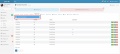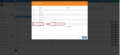Differenze tra le versioni di "ESAMI DI LABORATORIO"
| Riga 11: | Riga 11: | ||
Una volta selezionate tutte le analisi, clicca sul pulsante ''SALVA MODIFICHE'' per inserire la richiesta. | Una volta selezionate tutte le analisi, clicca sul pulsante ''SALVA MODIFICHE'' per inserire la richiesta. | ||
| + | |||
| + | <gallery> | ||
| + | File:richiesta analisi.jpg|crea una nuova richiesta anlisi | ||
| + | File:Seleziona profilo.jpg|apri i profili | ||
| + | File:scegli profilo.jpg|scegli il profilo | ||
| + | File:Esempio.jpg|Didascalia2 | ||
| + | </gallery> | ||
===Ricerca di una richiesta di analisi=== | ===Ricerca di una richiesta di analisi=== | ||
Versione delle 09:33, 19 mag 2015
Da questa sezione è possibile effettuare esami di laboratorio e consultare lo storico degli esami.
Nuova richiesta di analisi
Apri la scheda del paziente (vedi paragrafo Ricerca paziente esistente) e seleziona la linguetta ESAMI LAB. Una volta fatto click sul pulsante NUOVA RICHIESTA ANALISI visualizzerai la maschera per la nuova richiesta di analisi. Come in tutte le altre prestazioni la data predefinita è quella odierna, ma può essere modificata a tuo piacere. Per aggiungere gli esami, puoi utilizzare i pulsanti AGGIUNGI ESAMI o AGGIUNGI PROFILI.
Nel caso di gruppi di esami fai click su AGGIUNGI PROFILI. Si aprirà una finestra dove potrai selezionare i profili che ti interessano mettendo la spunta sulla casella relativa e cliccando su AGGIUNGI. il sistema inserirà automaticamente nella richiesta l’elenco degli esami associati al gruppo.
Tramite il pulsante AGGIUNGI ESAMI potrai invece selezionare una ad una le singole analisi disponibili.
Una volta selezionate tutte le analisi, clicca sul pulsante SALVA MODIFICHE per inserire la richiesta.
- Seleziona profilo.jpg
apri i profili
- Esempio.jpg
Didascalia2
Ricerca di una richiesta di analisi
Per cercare una richiesta di analisi inserita in precedenza, è necessario aprire la scheda del paziente (vedi paragrafo Ricerca paziente esistente) e selezionare la linguetta ESAMI LAB facendovi click sopra. In questo modo verrà visualizzato lo storico delle richieste di analisi del paziente, per la sola visualizzazione puoi fare click sul terzo pulsante (quello azzurro) se vuoi invece modificare dei parametri fai click sul simbolo della pennina (pulsante arancione).
Refertazione
Per inserire i risultati delle analisi quando disponibili, è necessario aprire la richiesta corrispondente (vedi paragrafo Ricerca di una richiesta di analisi). Una volta individuata la richiesta desiderata, aprirla in modifica cliccando sul (pulsante arancione). Una volta aperta la maschera, è possibile inserire i risultati o caricare l’allegato (tramite il pulsante CARICA ALLEGATO).
CREA IL TUO PROFILO DI ANALISI
Smart Vet ti offre alcune soluzioni preconfigurate a priori, ma ti offre, allo stesso tempo, la possibilità di personalizzare i tuoi esami e i tuoi gruppi di esami. Per creare le tue analisi con i tuoi range vai su CONFIGURAZIONE poi fai click su GESTIONE ANALISI, a questo punto avrai una pagina con tuo linguette in alto a sinistra: ESAMI e GRUPPI. Dapprima devi creare i tuoi esami con i tutti i valori che vuoi inserire, una volta creati i singoli esami puoi creare i gruppi. Creato il gruppo puoi associare i singoli esami al Gruppo in modo che in fase di prescrizione degli esami puoi velocizzare il tuo lavoro richiamando un Gruppo da te preconfigurato.